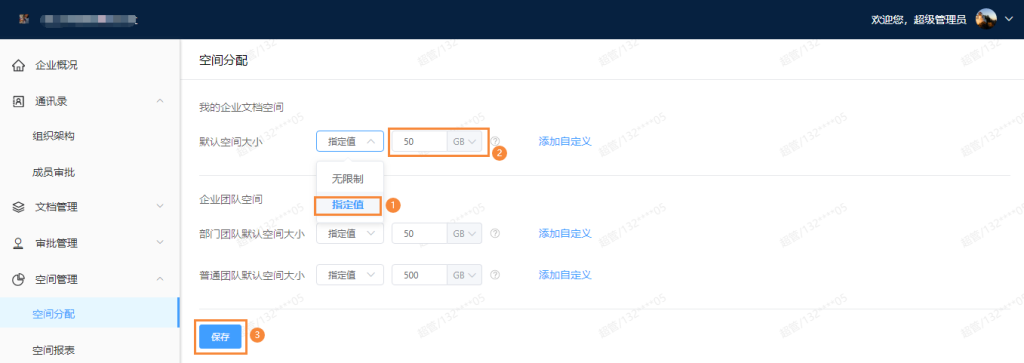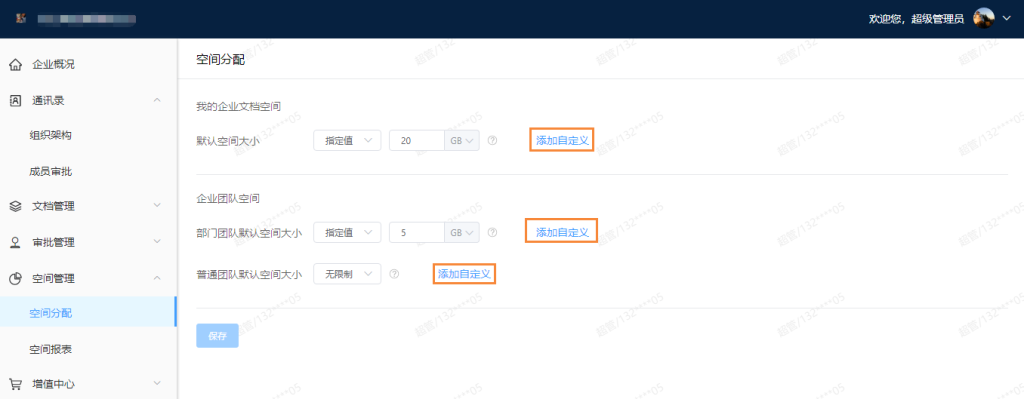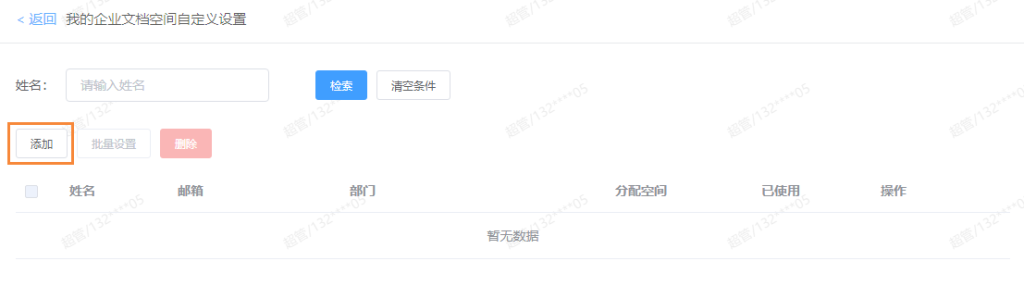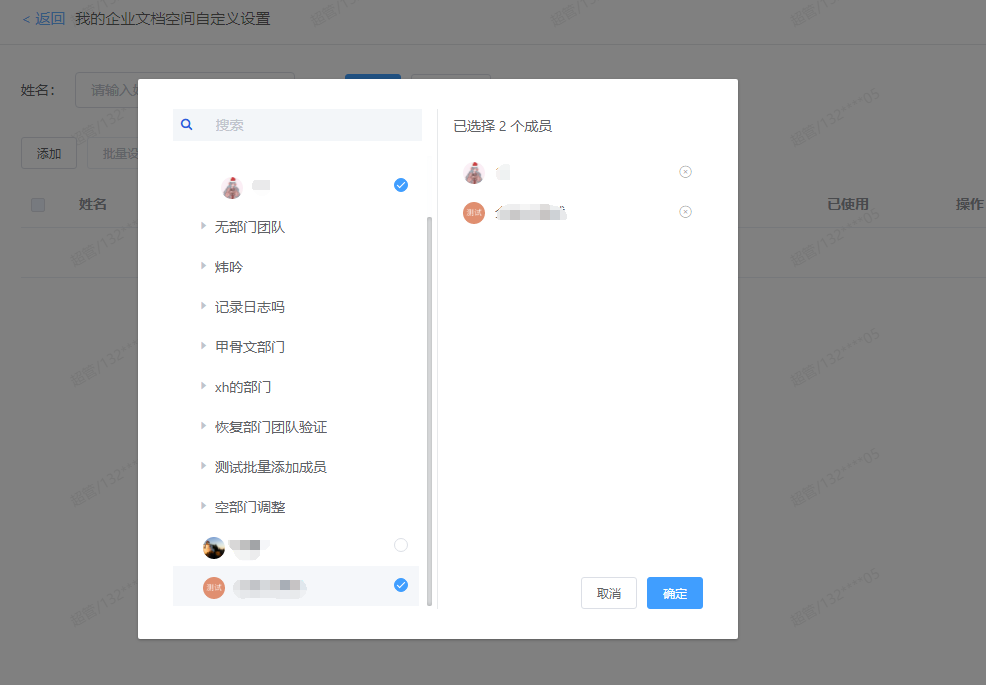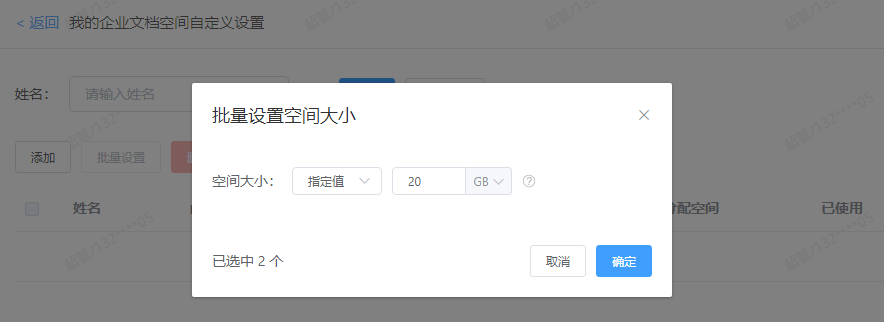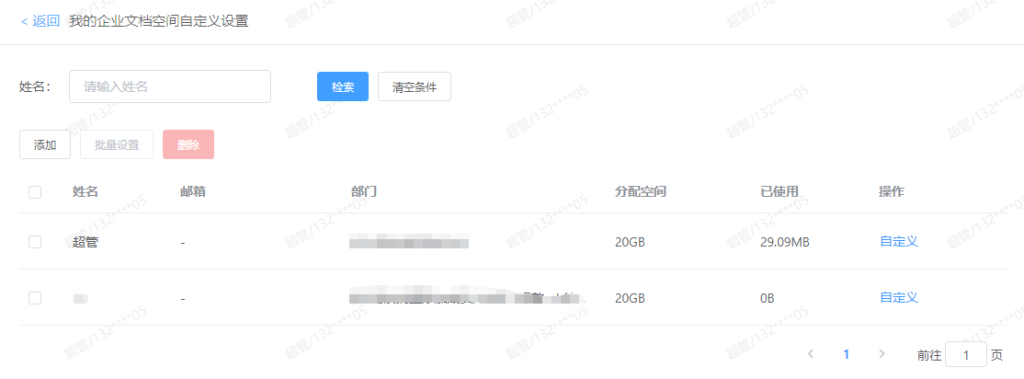本教程适用版本:WPS 365 点击免费使用
在金山数字办公,企业云盘存储空间也是企业资源的一部分,当您遇到以下场景时,建议您使用【空间分配】功能来帮助您更好的企业云盘里的存储空间,例如:
- 企业剩余空间不够充足,希望根据成员或团队的使用情况按需分配;
- 不允许企业成员随意创建的团队使用太多的企业空间;
- 为企业部分特殊成员分配更多的使用空间;
==========本功能仅限
商业基础版及以上版本使用(企业基础版无此功能权益)==========
设置所有成员和团队的默认空间上限
快速对企业成员和团队配置统一的空间大小。
在【企业管理后台】【空间分配】菜单下,可查看当前对【我的企业文档】【部门团队】【普通团队】设置的空间大小。空间大小默认为无限制,即企业空间默认对企业成员和所有企业团队开放共享,不做使用上限的限制。
注:空间大小设置为无限制时,最大可使用的空间也不可超过企业总空间。
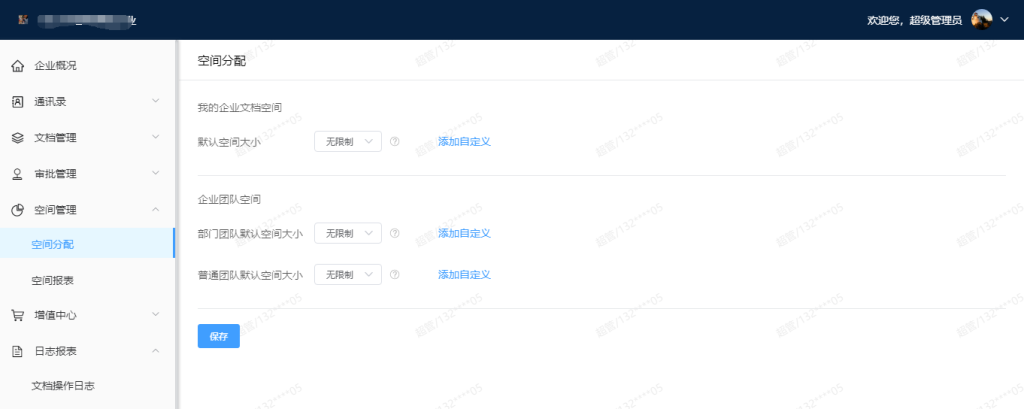
空间名词解释
| 名称 |
说明 |
图示 |
| 我的企业空间 |
指企业成员的个人使用空间使用上限。 |
|
| 部门团队空间 |
指带有部门标识和全员标识的团队的空间使用上限。 |
|
| 普通团队空间 |
指由企业成员创建的普通团队(无特殊标识)的空间使用上限。 |
|
点击空间设置下拉框,可选择【指定值】(步骤①);选中后填写想要设置的空间大小(步骤②);设置完毕后,点击保存按钮,设置立即生效(步骤③)。
注:空间大小值可以设置的很大,但实际的总使用空间不可超过企业总空间。
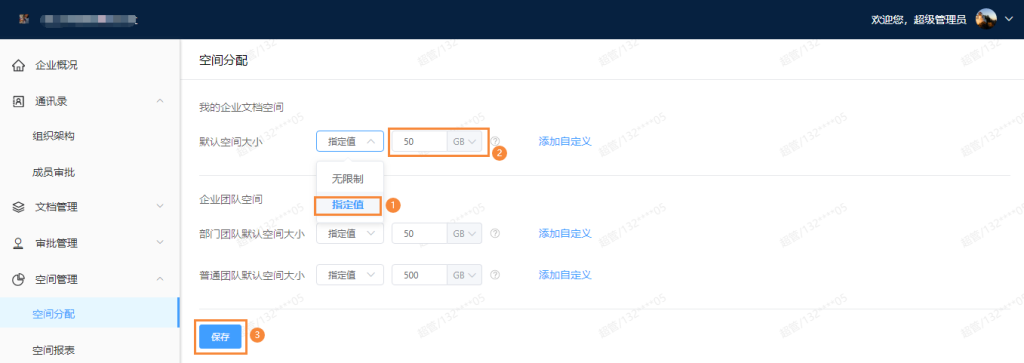
单独设置成员和团队的自定义空间
支持对单个企业成员或单个企业团队分别设置空间大小,支持更精细化的管理。
每种空间类型均有单独的【添加自定义】功能入口,点击入口进入相应的设置页面。(以下以【我的企业文档】添加自定义空间为例)
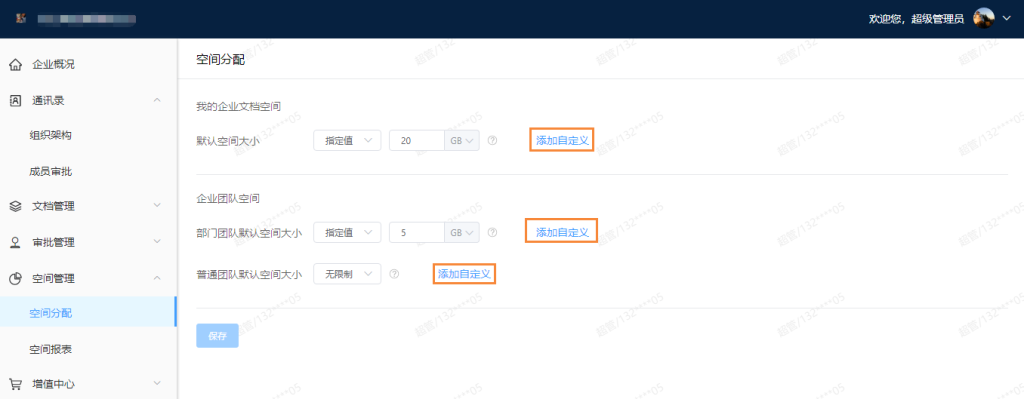
进入【我的企业文档空间自定义设置】页后,点击列表上的【添加】按钮,显示【企业成员选择】的弹窗,可在弹窗中选择本次需要设置的成员(支持选择多个),如下图:
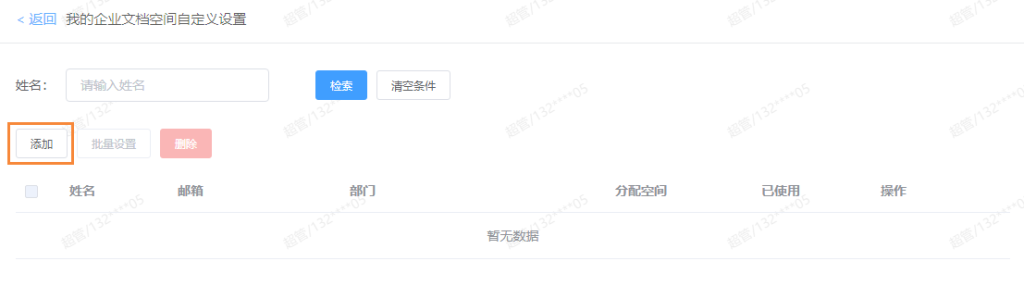
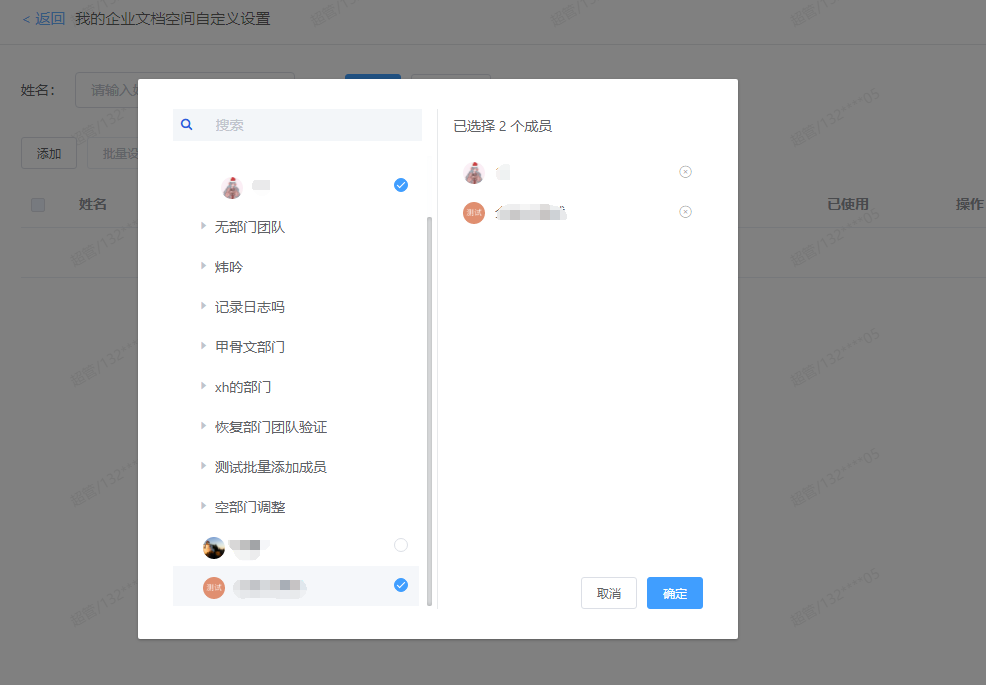
选择成员完成后,点击【确定】,会显示出【批量设置空间大小】弹窗,即可在此设置已选中成员的自定义空间大小,确定后设置显示在列表中,立即生效。
注:【空间自定义设置】优先于【空间默认设置】,同时设置时会优先判断自定义值。
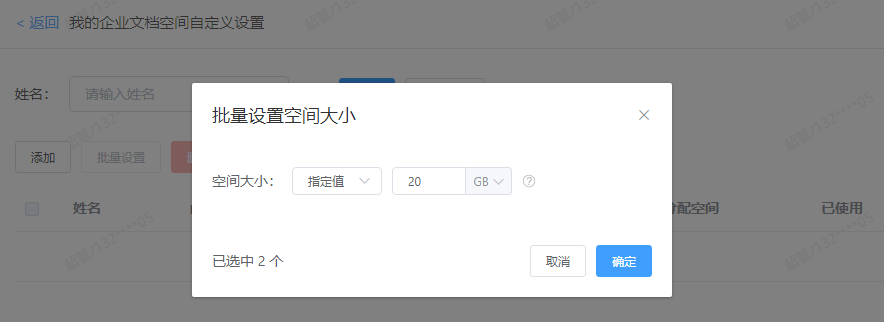
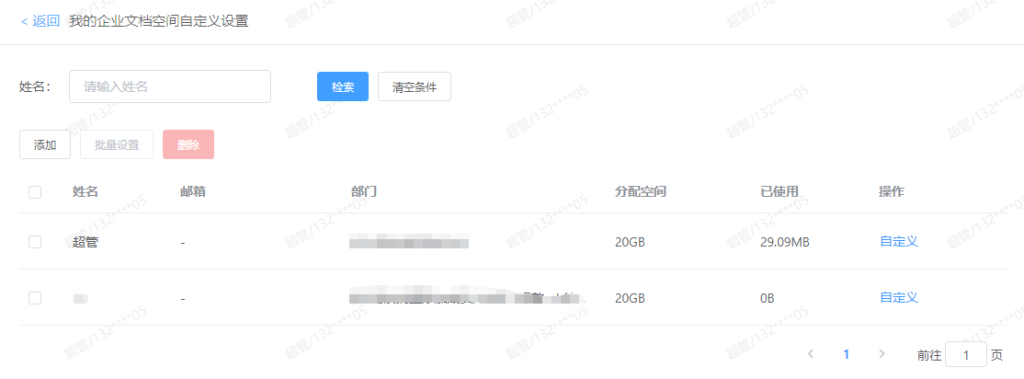

- 批量设置:勾选后即可使用,支持对勾选对象进行自定义空间的批量修改。
- 删除:勾选后即可使用,支持对勾选对象进行自定义空间的批量删除。
Q&A
Q:对某个团队既设置了默认空间大小和自定义空间大小,空间上限值是哪个?
A:自定义空间大小会优先判断,即同时设置后,以自定义大小为准;
Q:空间自定义大小设置后回到空间默认设置页时,保存按钮为什么不可点击?
A:因为空间自定义设置保存后立即生效,空间默认设置页中的保存按钮仅针对默认空间值的修改;
Q:空间设置后,若设置的空间值小于已使用的空间,超出空间的文件是否还在?
A:文件不会丢失,一直还在,只是当前已使用空间已超出空间限制,无法新增和上传文件。
Q:默认/自定义的空间值可以设置的很大,是不是就可以使用这么多空间呢?
A:不是的,企业可使用的空间不会超过企业总空间。若空间设置值的总和超过了企业总空间,企业总空间使用满额时,仍然不可新增和上传文件。
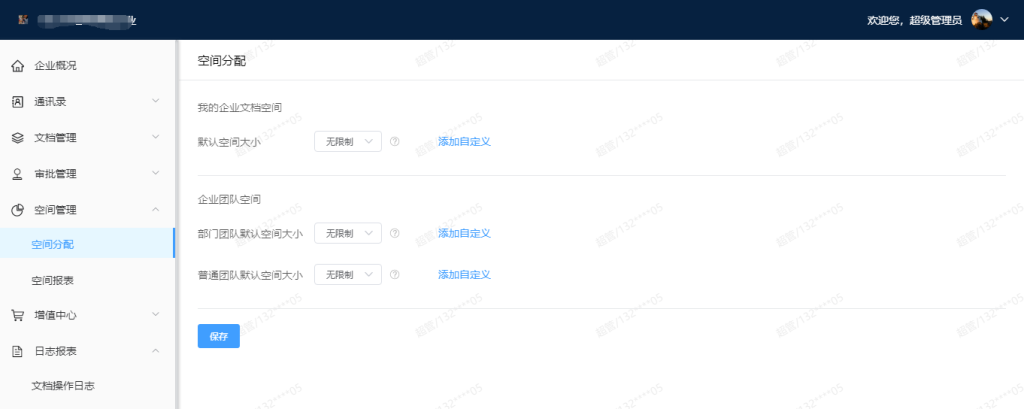 空间名词解释
空间名词解释